声卡驱动如何安装?
轻松解决声卡问题,详尽步骤教你如何安装声卡驱动

在数字时代,音频设备在我们的生活中扮演着至关重要的角色。无论是欣赏音乐、观看视频、进行在线会议还是玩游戏,都离不开声卡的支持。然而,有时候我们可能会遇到声卡无法正常工作的问题,最常见的原因之一就是声卡驱动未正确安装或已过时。那么,声卡驱动到底怎么安装呢?接下来,我们就来详细讲解一下,帮助你轻松解决声卡问题。
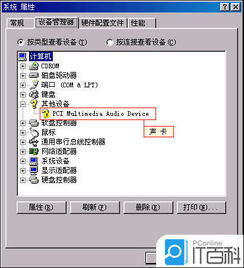
首先,让我们明确一下什么是声卡驱动。声卡驱动是声卡与操作系统之间的桥梁,它负责将声卡接收到的音频信号转换成计算机能够理解的数字信号,并将计算机生成的数字信号转换回模拟信号输出到音响或其他音频设备。因此,一个合适的声卡驱动对于音频设备的正常工作至关重要。
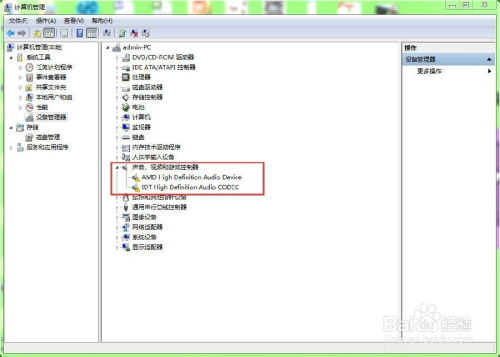
第一步:了解你的声卡型号
在安装声卡驱动之前,你需要了解自己计算机的声卡型号。这可以通过多种方式实现:
1. 查看设备管理器:右键点击“此电脑”或“计算机”,选择“属性”,然后在弹出的窗口中点击“设备管理器”。在设备管理器中,你可以找到“声音、视频和游戏控制器”一栏,展开后就可以看到你的声卡型号。
2. 使用第三方软件:你还可以使用一些第三方软件,如驱动精灵、驱动人生等,来检测你的声卡型号。这些软件通常会提供一个简洁的界面,让你轻松了解计算机硬件的详细信息。
3. 查看主板或声卡说明书:如果你保留了主板或声卡的说明书,那么上面通常会有声卡的型号信息。
第二步:下载合适的声卡驱动
了解了声卡型号之后,下一步就是下载合适的声卡驱动。你可以通过以下几种方式来获取:
1. 官方网站:大多数声卡制造商都会在官方网站上提供最新的驱动程序下载。你可以通过搜索引擎找到声卡制造商的官方网站,然后在“支持”或“下载”页面中搜索你的声卡型号,下载对应的驱动程序。
2. 操作系统更新:如果你的操作系统是Windows 10或更高版本,那么有时Windows Update会自动为你提供最新的声卡驱动程序。你可以通过“设置”中的“更新与安全”选项来检查更新。
3. 第三方驱动下载网站:除了官方网站,还有一些第三方驱动下载网站也提供声卡驱动的下载。但请注意,一定要选择可靠、安全的网站,以避免下载到恶意软件或病毒。
第三步:安装声卡驱动
下载完声卡驱动后,就可以开始安装了。安装过程通常比较简单,但这里还是提供一些需要注意的细节:
1. 备份当前驱动:在安装新驱动之前,建议备份当前的声卡驱动。这样,如果新驱动不兼容或出现问题,你可以恢复到原来的驱动。
2. 关闭安全软件:在安装驱动时,有时可能会遇到安全软件的警告或拦截。为了确保安装顺利进行,建议在安装前暂时关闭安全软件。
3. 运行安装程序:找到下载的声卡驱动安装程序,双击运行。按照屏幕上的提示完成安装过程。通常,安装程序会自动检测你的声卡型号,并安装相应的驱动程序。
4. 重启电脑:安装完成后,建议重启计算机,以确保新的声卡驱动生效。
第四步:测试声卡功能
安装完声卡驱动后,别忘了测试一下声卡的功能是否正常。你可以通过以下几种方式来测试:
1. 播放音频:打开你喜欢的音乐或视频播放器,播放一段音频或视频。如果声音正常输出,那么说明声卡驱动已经正确安装。
2. 录音测试:如果你有麦克风或其他录音设备,可以尝试录音并播放录音文件。如果录音清晰、无杂音,那么也说明声卡驱动没有问题。
3. 调整音量和音效:在操作系统的音量设置中,尝试调整音量、音效等设置,确保它们都能正常工作。
第五步:解决常见问题
在安装声卡驱动的过程中,你可能会遇到一些常见问题。以下是一些常见的解决方法:
1. 驱动不兼容:如果你下载的驱动与你的操作系统不兼容,那么安装过程中可能会出现错误提示。此时,你需要重新下载与你的操作系统版本相匹配的驱动。
2. 安装失败:有时,安装程序可能会因为某些原因而失败。这可能是由于安全软件的拦截、系统文件的损坏或其他未知原因。如果遇到这种情况,你可以尝试关闭安全软件、运行系统文件检查器(sfc /scannow)或重新安装操作系统来解决。
3. 声音异常:如果安装完驱动后声音出现杂音、失真或无法调节音量等问题,那么可能是驱动安装不正确或与其他硬件冲突。此时,你可以尝试卸载当前驱动并重新安装、更新其他相关硬件的驱动或联系制造商寻求技术支持。
4. 设备管理器中的警告或错误:如果在设备管理器中看到声卡设备带有黄色感叹号或红色叉号,那么说明声卡驱动存在问题。此时,你需要按照上述步骤重新安装驱动。
通过以上的步骤,你应该能够成功安装声卡驱动并解决大部分与声卡相关的问题。但请记住,每个计算机和声卡都可能有所不同,因此如果遇到特殊情况,最好查阅声卡制造商的官方网站或联系技术支持以获取更具体的帮助。
总之,声卡驱动的安装虽然看似简单,但其中涉及到的细节和步骤却不容忽视。只有正确安装并配置好声卡驱动,我们才能享受到高质量的音频体验。希望这篇文章能帮助你轻松解决声卡问题,让你的计算机在音频方面表现出色!
- 上一篇: 电影下载到手机的便捷指南:随时随地享受观影乐趣
- 下一篇: 打造完美视界:轻松调整电脑桌面壁纸尺寸
新锐游戏抢先玩
游戏攻略帮助你
更多+-
04/27
-
04/27
-
04/27
-
04/27
-
04/27









